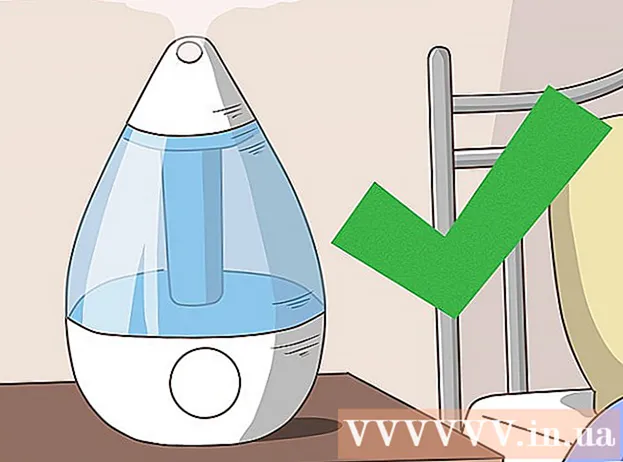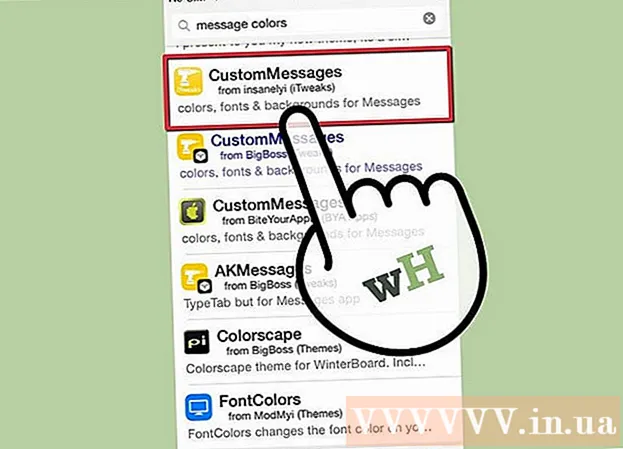Autora:
Randy Alexander
Data De La Creació:
4 Abril 2021
Data D’Actualització:
1 Juliol 2024

Content
De manera similar a la majoria de plataformes de xarxes socials, Twitter us permet enviar missatges privats a altres usuaris. Podeu aprofitar aquesta utilitat tant a les plataformes d'escriptori com de telefonia mitjançant la funció "Missatges".
Passos
Mètode 1 de 3: utilitzeu l'aplicació Twitter
Toqueu l'aplicació "Twitter" per obrir la pàgina del compte.
- Si no esteu connectat a Twitter al vostre telèfon, haureu de fer-ho per accedir al vostre compte.

Seleccioneu la pestanya "Missatges" a l'extrem inferior dret de la pantalla.- Podeu tocar per obrir un xat disponible en aquesta pàgina.
Seleccioneu la icona "Missatge nou" a l'extrem superior dret de la pantalla. S’obrirà una llista d’amics que contacten regularment a Twitter.
- Només podeu enviar missatges a les persones que us segueixen.

Trieu el nom de contacte d'un usuari de Twitter. Quan apareguin els seus noms al menú desplegable, toqueu per afegir el seu nom a un missatge nou. Podeu afegir més d’un usuari de Twitter si voleu crear un missatge de grup.- També podeu escriure el nom d'usuari d'un amic (mitjançant "@ nom d'usuari") per trobar-ne el nom.

Seleccioneu "Següent" a l'extrem superior dret de la pantalla per obrir una finestra de missatge nova amb el nom del contacte seleccionat.
Toqueu el camp "Inicia un missatge nou" a la part inferior de la pantalla per engegar el teclat.
Escriviu el text al camp del missatge. Així redacteu el text del vostre missatge. Tingueu en compte que haureu de tocar el botó "Envia" per enviar el missatge.
Toqueu el "GIF" o la icona de la càmera a l'esquerra del camp del missatge per afegir un GIF o un fitxer de fotos. Un fitxer GIF és un format d’imatge animat, mentre que una icona de càmera us permet publicar altres tipus de fitxers d’imatge.
Seleccioneu "Envia" a la part dreta del camp del missatge per enviar-lo. Per tant, heu acabat d’enviar missatges directes. publicitat
Mètode 2 de 3: utilitzeu una calculadora
Obriu el navegador preferit. Per enviar missatges des de Twitter, primer heu d’iniciar sessió al vostre compte de Twitter.
Accés Pàgina de Twitter. Si heu iniciat la sessió a Twitter, això us portarà a la pàgina inicial del vostre compte de Twitter.
Introduïu informació d’inici de sessió, inclòs el vostre número de telèfon o nom d’usuari o adreça de correu electrònic i contrasenya
- Feu clic a l'opció "Inici de sessió" a l'extrem superior dret de la pantalla després d'introduir la vostra informació.
Feu clic a la pestanya "Missatges" a la part superior de la pantalla al grup de pestanyes que comencen per la pestanya "Inici".
Feu clic a "Missatge nou" per obrir una finestra on es mostren els noms dels vostres contactes freqüents.
- Si voleu enviar missatges a aquestes persones, només cal que feu clic al seu nom,
Escriviu els noms dels vostres amics de Twitter al camp de la part superior de la finestra. S'obrirà un menú desplegable amb el nom de la persona que cerqueu, juntament amb els noms de comptes de Twitter gairebé idèntics.
Feu clic al nom d'un amic a Twitter. Això afegirà el cognom al camp "Nou missatge"; Podeu afegir un nom si voleu enviar un missatge a moltes persones al mateix temps.
Feu clic a "Següent" a l'extrem inferior dret de la pantalla per obrir una finestra de xat que us permetrà redactar el missatge.
Redacta el missatge al camp de la part inferior de la pantalla. Tingueu en compte que haureu de fer clic al botó "Enviar" per enviar el missatge.
Feu clic a "GIF" o a la icona de la càmera a la dreta del camp del missatge a la part inferior de la pantalla per afegir un GIF o un fitxer de fotos.
Feu clic a "Envia" per enviar el missatge després de redactar el text.
- Una altra manera d’enviar un missatge és anar al compte de Twitter del vostre amic i fer clic a "Missatge" a sota de la imatge de perfil a la part esquerra de la pantalla.
Mètode 3 de 3: gestioneu els vostres missatges directes
Accés Pàgina de Twitter O bé obriu l'aplicació del telèfon. Podeu dur a terme diverses accions als missatges disponibles a la pestanya "Missatges".
Per obrir l'arxiu de missatges de Twitter, toqueu o feu clic a la pestanya "Missatges" del dispositiu.
Toqueu la icona de marca de verificació que hi ha a sobre del menú de missatges. Això marcarà com a llegit per al vostre missatge i suprimirà les notificacions de la vostra bústia de correu.
- Aquesta icona es troba a la part esquerra del menú de l’aplicació del telèfon, mentre que a la versió web es troba al costat de la icona Missatge nou.
Toqueu o feu clic per obrir el missatge. Podeu canviar la configuració d’un xat des de la pàgina on es mostra el xat.
Toqueu o feu clic als tres punts per obrir el menú de cada conversa.
- Aquesta icona es troba a l'extrem superior dret de la pantalla del telèfon i de l'ordinador.
Veure les opcions del missatge. Teniu tres opcions populars per a cada missatge:
- "Desactiva les notificacions": desactiva les notificacions de missatges nous per a una conversa en concret.
- "Sortir de la conversa": suprimiu la informació de contacte de la conversa. Si utilitzeu aquesta opció, Twitter us demanarà que confirmeu la vostra decisió, ja que el xat se suprimirà de la safata d'entrada.
- "Marca": informa de correu brossa. Quan utilitzeu aquesta opció, se us demanarà que seleccioneu "Marca com a correu brossa" o "Marca com a abusiu".
Toqueu l'opció "Afegeix persones" per afegir el contacte a la conversa. Només podeu fer-ho en una aplicació mòbil; Si voleu obrir un xat de grup al vostre ordinador, heu de crear un xat amb diverses persones des del principi.
- Després de seleccionar "Afegeix persones", tocarà afegir el nom del contacte a la llista desplegable.
Torneu a la pàgina d'inici de Twitter quan hàgiu acabat. Podeu tornar a la pestanya Missatges en qualsevol moment per continuar gestionant els vostres missatges en directe. publicitat
Consells
- Podeu afegir 50 persones a un missatge de grup.
- Per defecte, els missatges de Twitter són privats.
Advertiment
- No podeu contactar amb persones que no heu seguit des de la seva pàgina de perfil.
- Normalment, no es poden enviar missatges a comptes influents com ara personatges famosos o polítics.